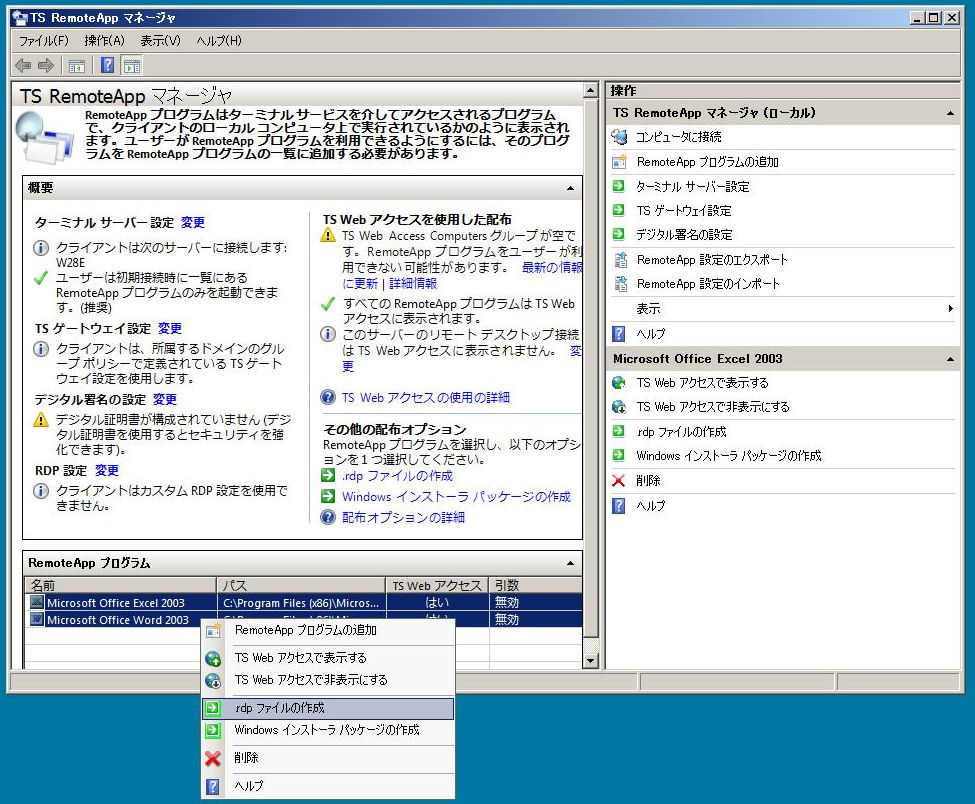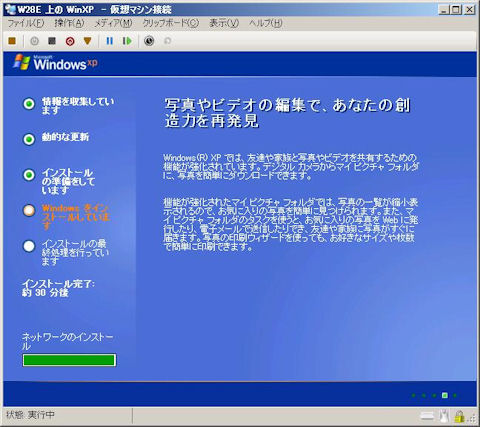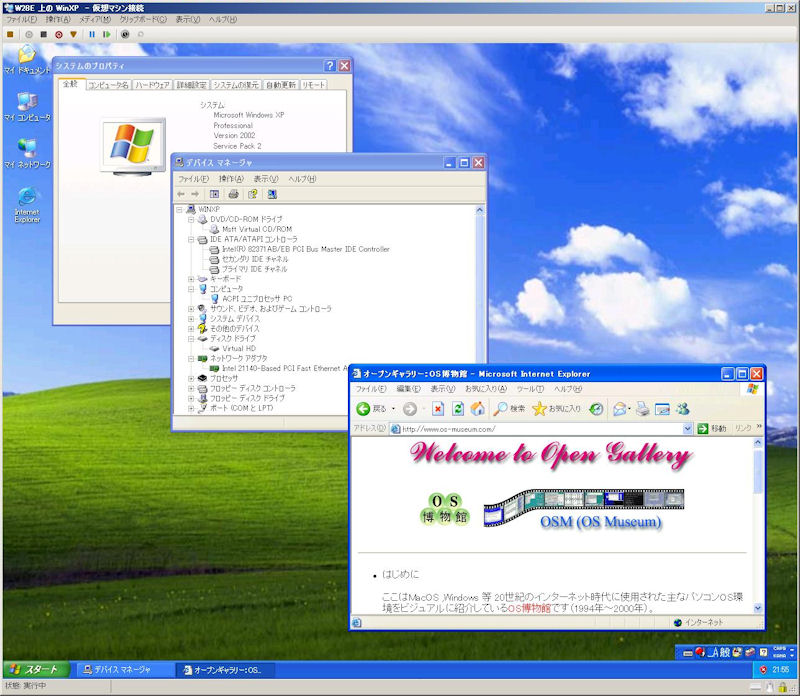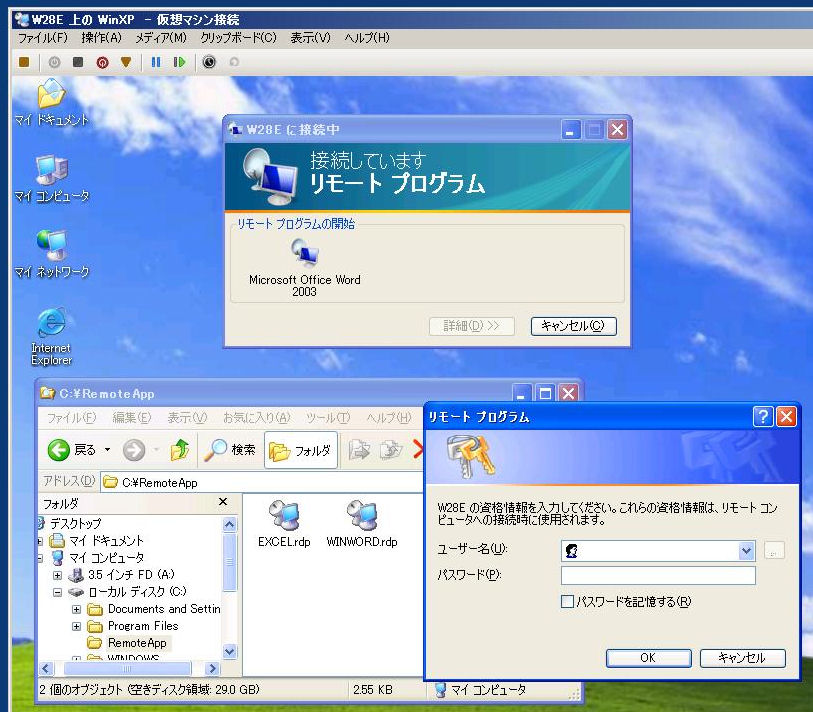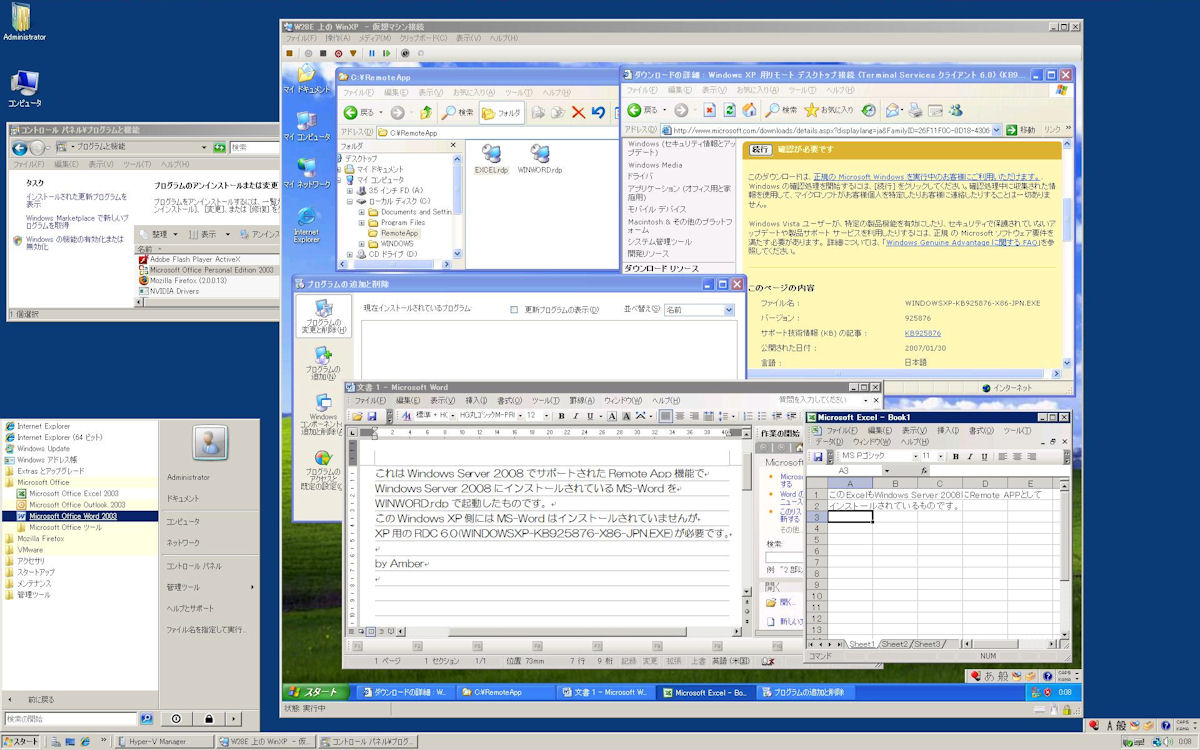Windows Server 2008[RemoteApp利用]
2008年2月5日にWindows Server 2008 日本語版がRTM(正式製品)となりました。
更に、2008年3月19日にはライセンス認証不要のWindows Server 2008 日本語評価版が公開されました。
※評価版の公開サイト:http://www.microsoft.com/japan/windowsserver2008/trial-software.mspx
Windows Server 2008には多くの機能が追加されていますが、中でも注目されているのは「Hyper-V」と「RemoteApp」です。
RemoteAppは従来のRemote Desktopを拡張してリモートアプリケーションをローカルPC側のデスクトップに表示させて利用するものです。
このRemoteAppではリモートアプリケーションからローカルPC側のファイルを扱うことが可能です。
※RemoteAppは「ターミナルサービスによるクライアントの仮想化」機能とも呼ばれています。
RemoteAppを使用すると同じアプリケーションのバージョンの異なるものを同じデスクトップで同時動作させて違いを比べるということも簡単にできるようになります。
ここではRemoteAppを一つのPCで体験できるようにローカルPCはHyper-Vの仮想マシンを利用することを前提にしてRemoteAppの使用方法を紹介します。
尚、ホストOSはWindows Server 2008 EnterpriseでゲストOSはWindows XP SP2/Vista SP1/Server 2008とします。
更に、RemoteAppの対象アプリケーションはMicrosoft Word/Excel 2003とします。
今回使用したPCのハードウェア/ソフトウェア構成は以下の通りです。
・CPU:Core 2 Quad Q6600
・チップセット:Intel P35
・メモリ:8GB
・VGAカード:nVIDIA GeForce 8800GT(VRAM 512MB)
・HDD:S-ATA 250GB(但し、仮想ディスクファイルは1TBのS-ATA HDDに格納)
・ネットワークインタフェース:オンボードのMarvell Yukon 88E8056 PCI-Gigabit Ethernet Controller
・ホストOS:64ビットのWindows Server 2008 Enterprise 日本語版(評価版)
尚、ホストOSではHyper-Vが利用できる状態になっているものとします。
■ ホストOS(Windows Server 2008 Enterprise)でのRemoteApp使用準備
RemoteAppを使用するにはWindows Server 2008に対してターミナルサービスの役割として追加する必要があります。
- スタートメニューの[管理ツール]−[サーバーマネージャ]
- [役割の追加]をクリックして「役割の追加ウィザード」を起動
- サーバにインストールする役割の選択
役割一覧の中から[ターミナルサービス]を選択します。
- ターミナルサービスにインストールする役割サービスの選択
ここでは[ターミナルサーバ]を選択します。
- 「ターミナルサーバの認証方式の指定」
<ネットワークレベル認証を必要としない>を選択します。
- ライセンスモード
デフォルトの<後で構成>を選択します。
- ターミナルサーバへのアクセスが許可されたユーザグループの選択
ユーザグループを追加します。
- インストール
ここでターミナルサービスがインストールされます。
- インストール後の再起動
インストール後、再起動します。
※サービスを追加する毎にOSを再起動するという問題はなかなか解消されません。
- コントロールパネルの確認
コントロールパネルに[ターミナルサーバへのアプリケーションのインストール]が追加されています。
- 警告確認
システムトレイには「ターミナルサービスの機能はあと119日で停止します」と表示されますが無視して構いません。
■ RemoteAppで使用するアプリケーションのインストール
ここではRemoteAppで使用するアプリケーションとしてMicrosoft Office 2003をインストールしてみます。
RemoteAppで使用するアプリケーションのインストールではそのインストールプログラム(通常はsetup.exe)はFDDまたはCD/DVDになければならないようです。
- コントロールパネルの[ターミナルサーバへのアプリケーションのインストール]の起動
- Microsoft Office 2003のCDをセット
- インストールプログラムの実行
[ターミナルサーバへのアプリケーションのインストール]が自動的にsetup.exeのあるCDドライブを認識します。
- Microsoft Office 2003のセットアップを実行
このセットアップはMicrosoft Office 2003の通常のセットアップ方法と同じです。
- Microsoft Office 2003のセットアップの完了
- ターミナルサーバへのアプリケーションのインストールでの管理者インストールの完了
- スタートメニュー確認
[ターミナルサーバへのアプリケーションのインストール]を使用してインストールしたアプリケーションであっても通常通りスタートメニューに登録されます。
■ RemoteAppの配布用RDPファイルの作成
Windows Server 2008にインストールしたRemoteApp用アプリケーションを別PCからリモート利用できるようにするためにはいくつかの方法があります。
ここでは最も簡単な配布用RDPファイルの作成を行ってみます。
- [TS RemoteApp マネージャ]の起動
スタートメニューの[管理ツール]−[ターミナルサービス]−[TS RemoteApp マネージャ]メニューを起動します。
最初は「TS RemoteApp マネージャ」画面での「RemoteApp プログラム」欄は空の状態になっています。
- [RemoteApp プログラムの追加]起動
「TS RemoteApp マネージャ」画面の右側の操作ペインにある[RemoteApp プログラムの追加]をクリックします。
「RemoteApp ウィザード」が起動されます。
- RemoteAppプログラムの追加
「RemoteApp プログラムの一覧に追加するプログラムの選択」画面でWordとExcelを選択します。
- RemoteAppプログラム用RDPファイルの作成
- RemoteAppプログラムの選択
RemoteAppプログラム欄のExcel行とWord行をCtrlキーを押しながら両方選択します。
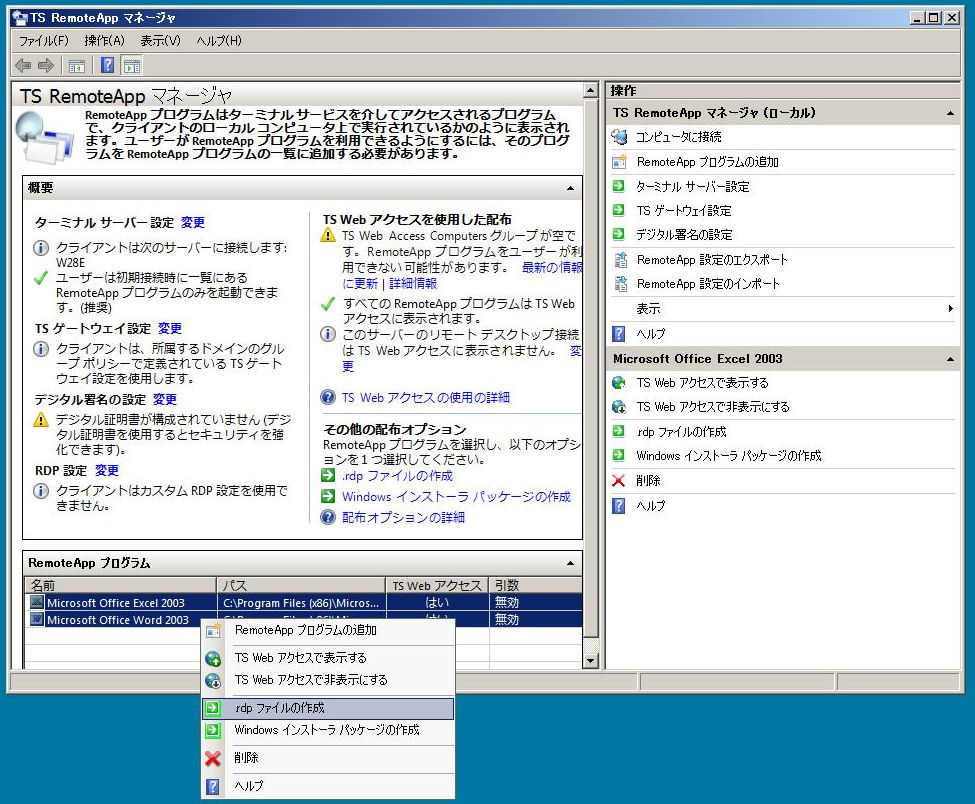
- 「RemoteAppウィザード」の起動
選択したRemoteAppプログラム(Excel/Word)の右クリックメニューから[.rdpファイルの作成]を選択すると「RemoteAppウィザード」が起動します。
※「RemoteApp ウィザード」はアプリケーションプログラムをリモートデスクトップファイルとしてパッケージ化するツールです。
- 「RemoteApp ウィザード」でのパッケージ設定の指定
最初の「パッケージ設定の指定」画面は以下のようになっています。

(1)パッケージの保存場所
これはrdpファイル(ここではEXCEL.rdpとWINWORD.rdp)の格納場所です。
(2)ターミナル サーバー設定
<変更>ボタンを押して<サーバー認証を要求する>オプションを無効にします。
(3)TS ゲートウェイ設定
<変更>ボタンを押して<TS ゲートウェイを使用しない>オプションを有効にします。
上記設定変更を行って<次へ>ボタンを押します。
- 「設定の確認」画面
「設定の確認」画面で設定内容を確認して<完了>ボタンを押します。
■ ゲストOS(Windows XP SP2)のインストールとRDC 6.0の導入
- 仮想マシンの定義
Windows XP SP2用仮想マシンの定義手順を簡単に説明します。
- 「新しい仮想マシン ウィザード」の起動
[サーバマネージャ]−[役割]−[Hyper-V]−[Hyper-Vマネージャ]で当該サーバのHyper-Vマネージャを開きます。
Hyper-Vマネージャ画面の右側にある[新規]−[仮想マシン]を選択して「新しい仮想マシン ウィザード」を起動します。
- 「名前と場所の指定」
名前として例えば「WinXP」を指定します。
- 「メモリの指定」
ここでは1024MBを指定してみました。
- 「ネットワークの構成」
ここでのネットワークの構成はスキップして後でレガシ ネットワークアダプタを追加定義します。
- 「新規ハードディスクの接続」
ここでは<仮想ハードディスクを作成する>を選択します。
更に仮想ディスクファイルの名称(例:WinXP.vhd)と仮想ディスクの格納場所を指定します。
仮想ディスクについては容量可変仮想ディスクサイズも指定します(ここでは32GBを指定)。
- 「インストールオプション」
このウィザード終了直後にすぐゲストOSインストールを自動開始するかどうかを指定します。
ここでは<後でオペレーティングシステムをインストールする>オプションをon(デフォルト)のままとします。
- 「新しい仮想マシンウィザードの完了」
仮想マシンのサマリ情報が表示されます。
- 仮想マシン定義の変更
仮想マシン名(WinXP)の右クリックメニューから[設定]を選択して仮想マシンの設定画面を表示します。
次に以下の変更を実施します。
(1)ウィザードで作成されたネットワークアダプタを<削除>ボタンで削除します。
(2)ハードウェアの追加で[レガシ ネットワークアダプタ]を追加します。
レガシ ネットワークアダプタのネットワークの欄はデフォルトで「接続していません」となっています。
そこでその欄では仮想ネットワークアダプタにマッピングされる[Marvell Yukon 88E8056 PCI-Gigabit Ethernet Controller]を選択します。
またMACアドレスは動的に割当てるモード(デフォルトで)のままとします。
(3)DVDドライブのメディアは「なし」になっています。
そこで<物理CD/DVDドライブ>をonにして実際のドライブ(例えば「E:」)を選択します。
- ゲストOSのインストール
(1)ゲストOSのインストールディスクを物理CD/DVDドライブにセットします。
(2)仮想マシンの右クリックメニューから[接続]を選択すると仮想マシン接続画面(モニタ画面)が表示されます。
(3)仮想マシン接続画面の[開始]をクリックするとインストーラが起動します。
(4)インストーラの起動後は通常のOSインストール手順を同じです。
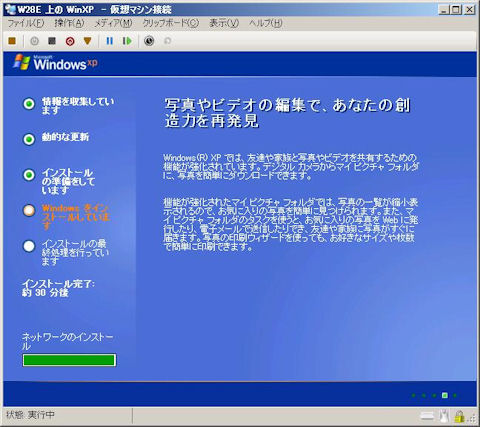
(5)仮想マシン画面の中から外にマウスを移動させる(仮想マシンからのマスウ解放)にはCtrl+Alt+「←」キーを押します。
- ゲストOSの実行
仮想マシンに接続して仮想マシンの[開始]をクリックすれば仮想マシンを起動できます。
- ゲストOSのデスクトップ
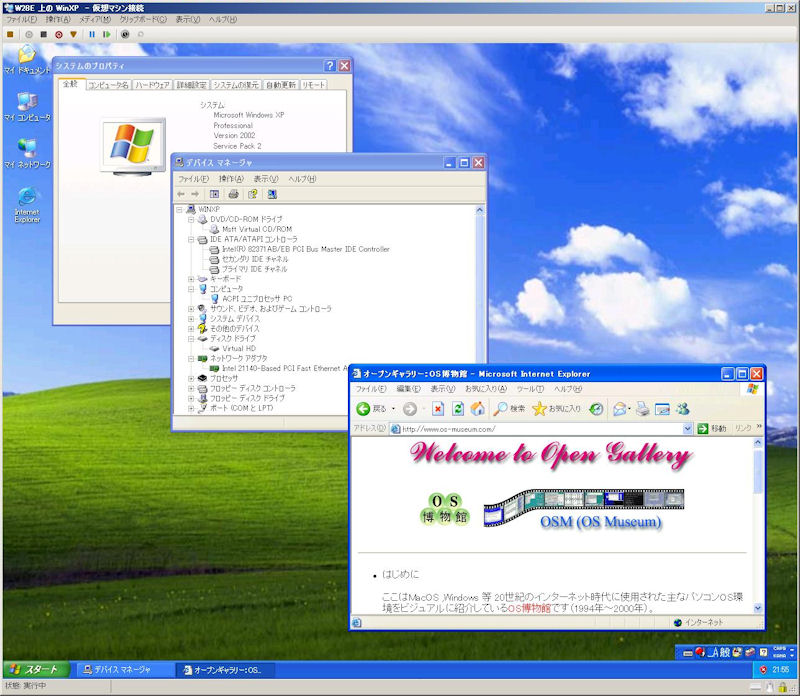
- ゲストOS(Windows XP SP2)へのRDC 6.0の導入
Windows XP SP2にはRDC 5.xが付属していますが、そのRDC 5.xでrdpファイルを起動してもリモートデスクトップ表示にしかなりません。
リモートデスクトップに加えてRemoteAppも利用できるようにするためにはRDC 6.0を導入する必要があります。
まずWindows XP SP2用の「Terminal Server クライアント 6.0 (KB925876)」を日本マイクロソフトのサイトからダウンロードします。
そのファイル名はWINDOWSXP-KB925876-X86-JPN.EXEです。
(Windows Server 2008のIE7からもダウンロードできます)
次にそのWINDOWSXP-KB925876-X86-JPN.EXEを実行してRDC 6.0をインストールします。
- RemoteApp用rdpファイルの受取
Windows Server 2008で作成したEXCEL.rdpとWINWORD.rdpファイルをWindows XP側に転送します(ファイル共有等で)。
- RemoteAppアプリケーションの起動
(Windows XP側で受け取ったWINWORD.rdpをダブルクリックします。
RemoteAppのリモートプログラム(Word)への接続画面が表示されます。
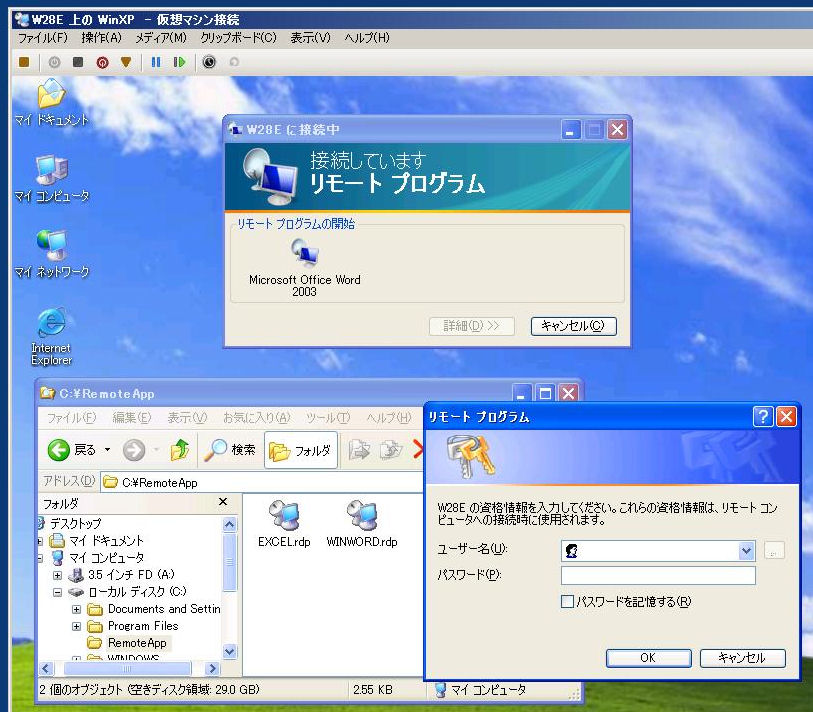
ターミナルサービスへのアクセスを許可したユーザでログオンします。
Windows XPのデスクトップにWordの画面が表示されて利用可能となります。
EXCEL.rdpも同様です。
- RemoteAppアプリケーションの利用
下記はWindows XP側でのRemoteAppアプリケーション利用の様子です。
※Windows XP側にはExcel/Wordはインストールされていませんが、Windows Server 2008内のExcel/Wordがリモート利用できています。
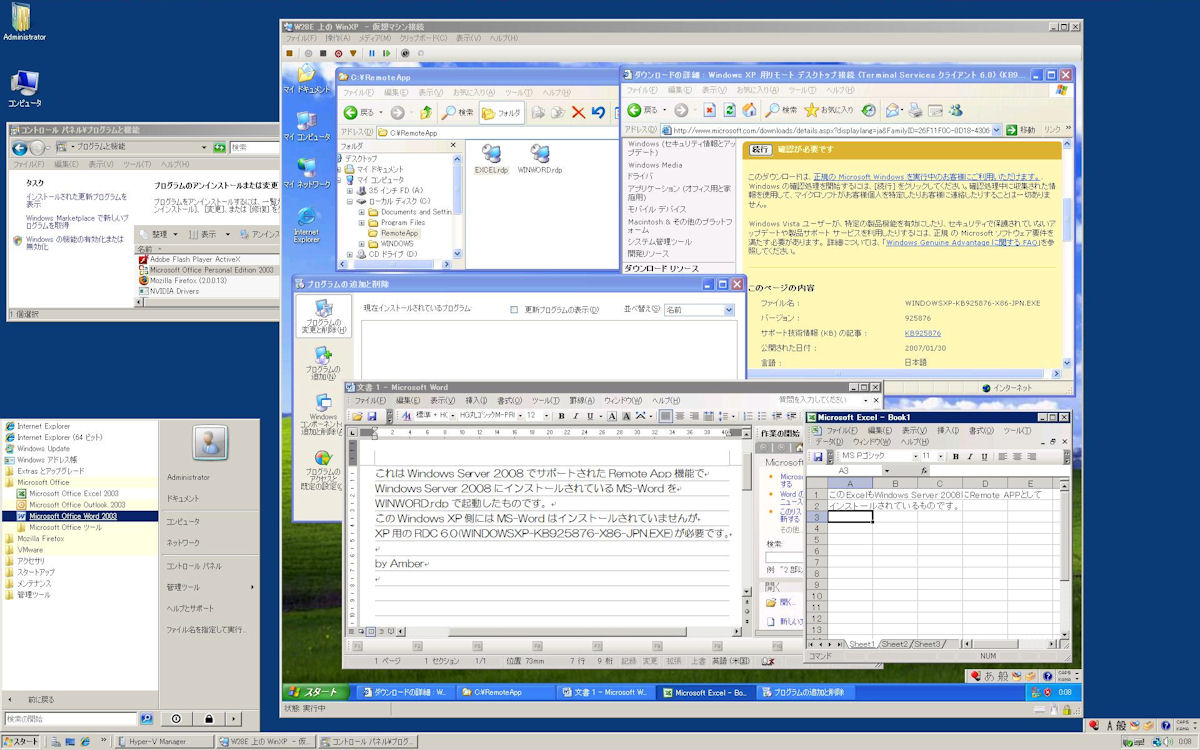
- コピー&ペーストについて
(1)RemoteAppアプリケーション同士でコピー&ペーストができます。
(2)RemoteAppアプリケーションとローカルアプリケーションの間でもコピー&ペーストができます。
■ TS Web アクセスの利用
RemoteAppアプリケーションはrdpファイルとして配布しなくても「TS Web アクセス」のページから起動できます。
- ホストOSでのTS Web アクセスサービスの提供手順
まずターミナルサービスの役割サービスとして「TS Web サービス」を追加インストールします。
この時、依存関係のあるIISもインストールします。
それ以降の詳細手順はヘルプに詳しく記載されているためここでは省略します。
【補足】
(1)「TS Web アクセス」のトップページのアドレスはhttp://ホスト名/tsとなります。
(2)RemoteAppアプリケーションをWebページから起動するためにActiveXコントロールやJScriptが使用されます。
このためブラウザの設定でActiveXコントロールやJScriptの実行を許可しておく必要があります。
(3)RemoteAppアプリケーションはWebページの中で動作するのではなくWebページの外で動作します。
(4)「TS Web アクセス」でリモートデスクトップ接続を許可する設定は「TS RemoteApp マネージャ」で行えます。
また試験的にダミーの証明書を利用することもできます。
(5)TS Web アクセスでRemoteAppを使用するにはRDC 6.1が必要であり現状ではWindows Vista SP1またはWindows Server 2008に限定されます。
※Windows XP SP3ではTS Web アクセスでRemoteAppを使用できません。
- Windows Vista SP1での「TS Web アクセス」利用例
- 32ビットWindows Server 2008での「TS Web アクセス」利用例
※Windows Vista SP1の場合と異なり、「TS Web アクセス」ページにRemoteAppアプリケーションのアイコン画像が表示されません。